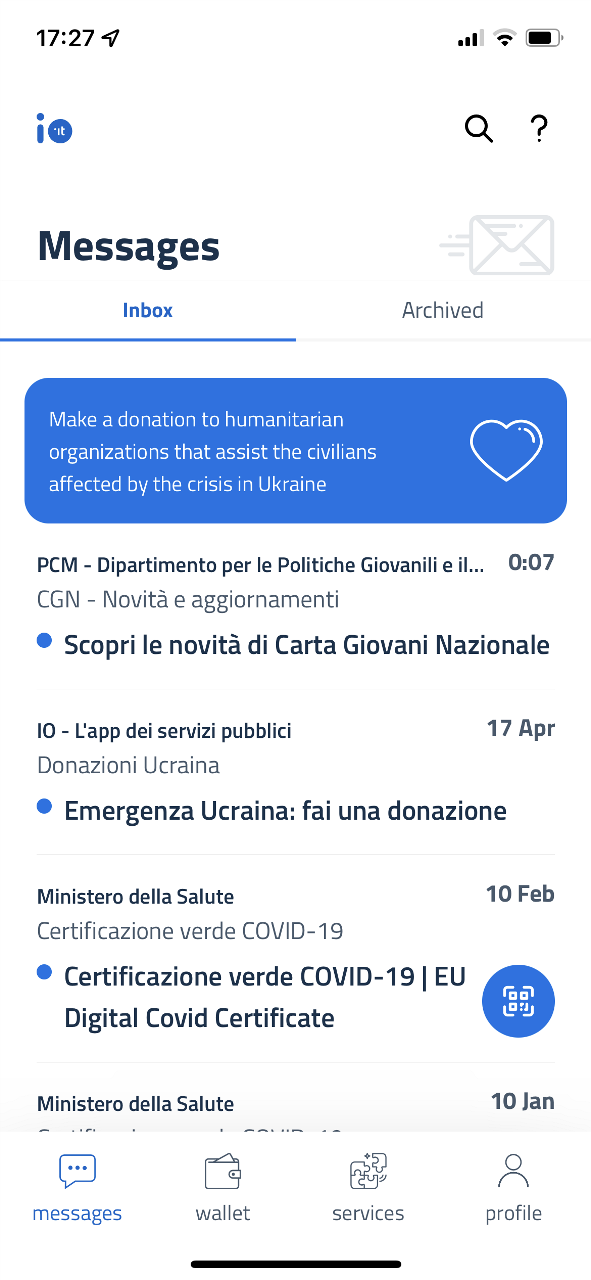- Introduzione
- Cosa Occorre
- Pagina Login App IO
- Richiesta di accesso sull'App IO
- Accesso sull'App My Infocert
 Guida all'accesso con SPID InfoCert ID all'App IO
Guida all'accesso con SPID InfoCert ID all'App IO
Introduzione
Questa Guida vuole spiegare ai possessori dello SPID InfoCert come è possibile eseguire il Login sull'App IO della Pubblica Amministrazione.
Si informano gli utenti che l'App IO non è rilasciata né gestita dalla società InfoCert SpA.
Cosa Occorre
- Avere uno SPID InfoCert ID attivo;
- Avere l'App My Infocert installata e configurata;
- Avere l'App IO installata;
ATTENZIONE: è fortemente consigliato configurare dapprima l'App My Infocert sul proprio smartphone. Le credenziali per l'App My Infocert sono LE STESSE dell'account SPID.
Pagina Login App IO
Dalla dashboard iniziale sull'App IO fai clic sulla voce in basso "Login with SPID".
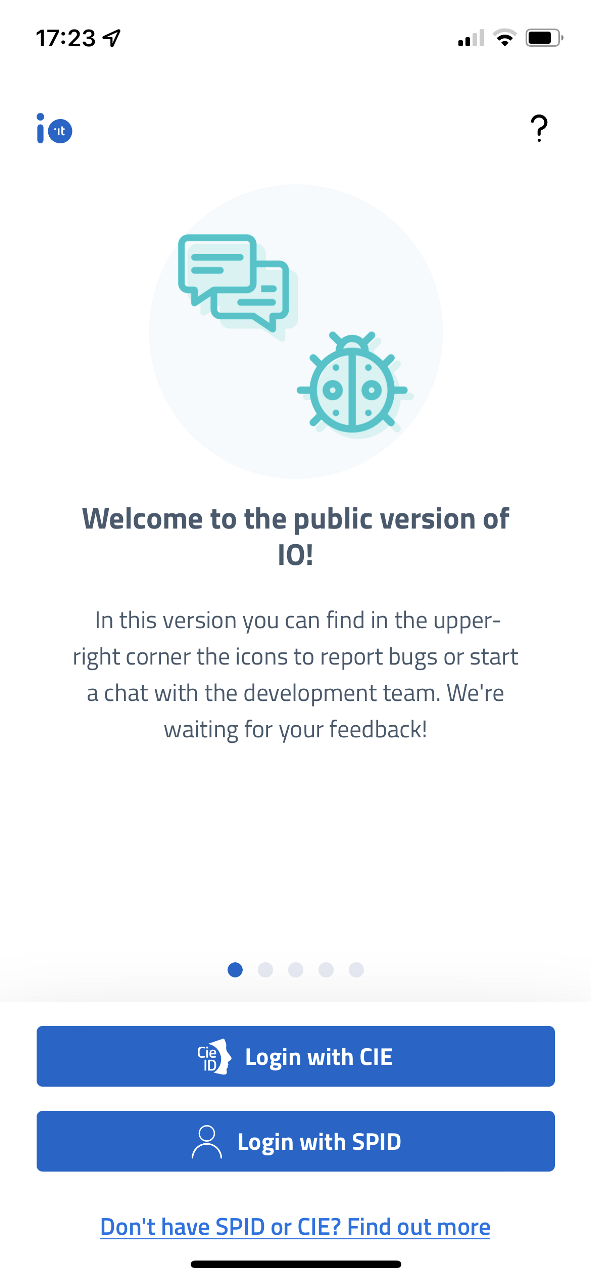
Seleziona la schermata "InfoCert ID" come Fornitore dei Servizi.
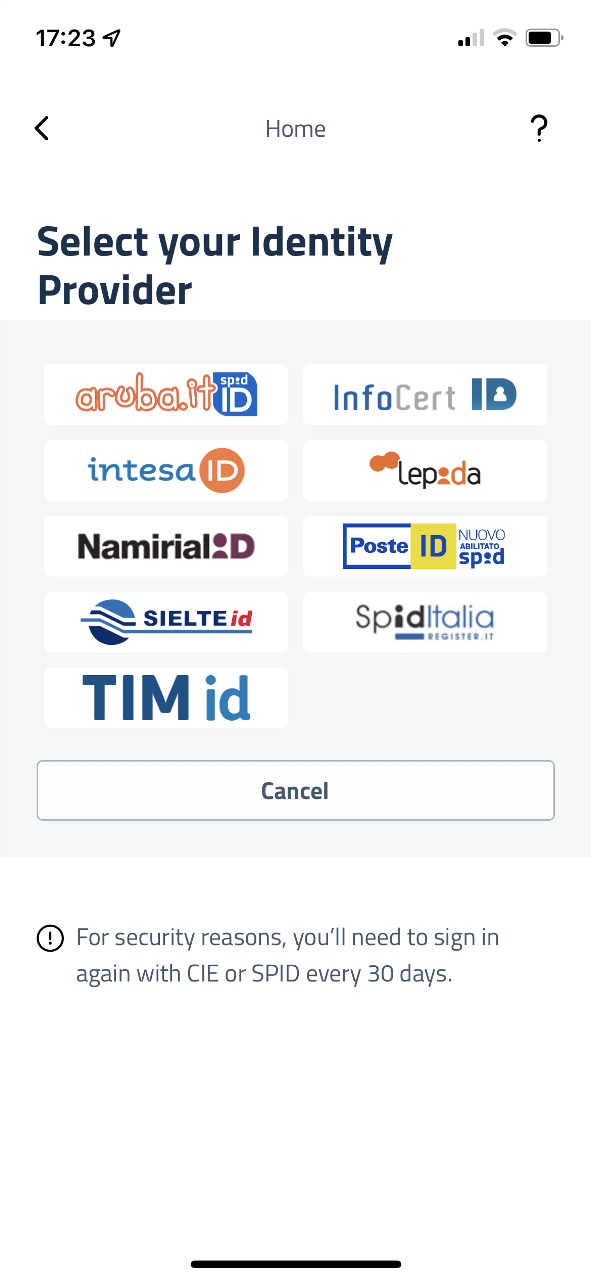
Richiesta di accesso sull'App IO
A questo punto, dovrai inserire le credenziali del tuo account SPID InfoCert ID attivo:
- userID / mail;
- password;
Una volta inserite, fai clic sul pulsante "Entra con SPID".
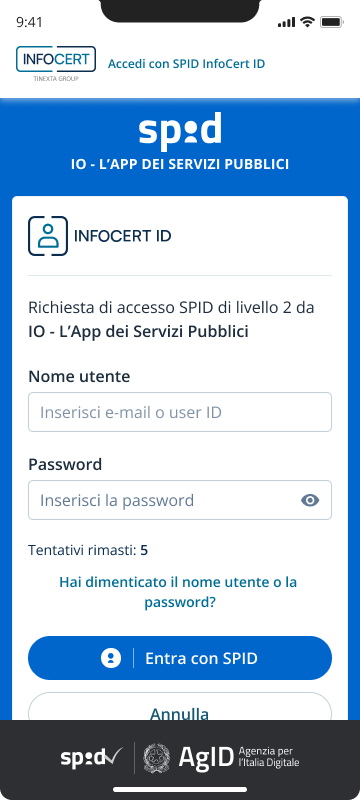
Ti viene segnalato che per accedere al Portale di interesse (in questo caso l'App IO) è necessaria un'autenticazione "forte" (anche detta di Livello 2), cioè ti viene richiesto per questioni di sicurezza l'inserimento di un ulteriore fattore, oltre alla password di SPID, per convalidare l'accesso al servizio.
Le modalità disponibili con InfoCert sono:
- Codice OTP generato sull'App My Infocert
- Notifica PUSH sull'App My Infocert
In questa Guida viene preso in considerazione la modalità di autenticazione forte "Codice OTP generato sull'App My Infocert" ma il risultato finale è lo stesso anche laddove si scelga l'altra modalità di autenticazione.
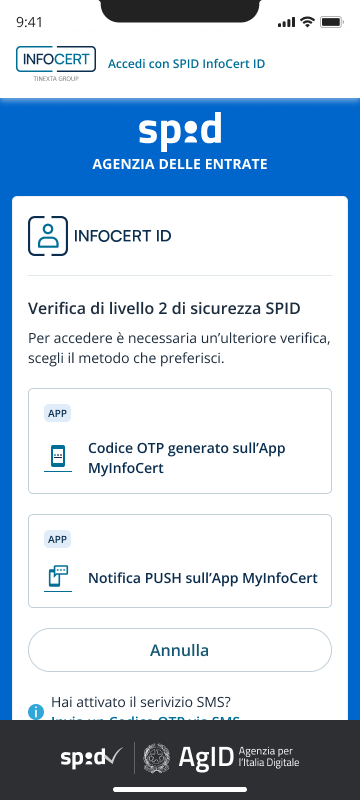
Arrivati a questo punto ci viene chiesto di inserire il codice OTP generato attraverso l'App My Infocert.
ATTENZIONE: per procedere oltre è necessario avere installato e configurato l'App My Infocert sul proprio cellulare associato allo SPID InfoCert ID. Si ricordano gli utenti che le credenziali di accesso all'App My Infocert sono LE STESSE dell'account SPID.
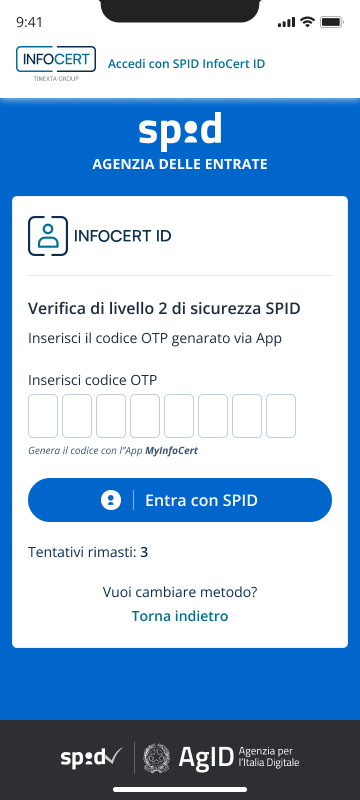
Eseguito l'accesso all'App My Infocert premere l'opzione "Scansiona codice QR" in fondo alla schermata per generare il codice OTP.
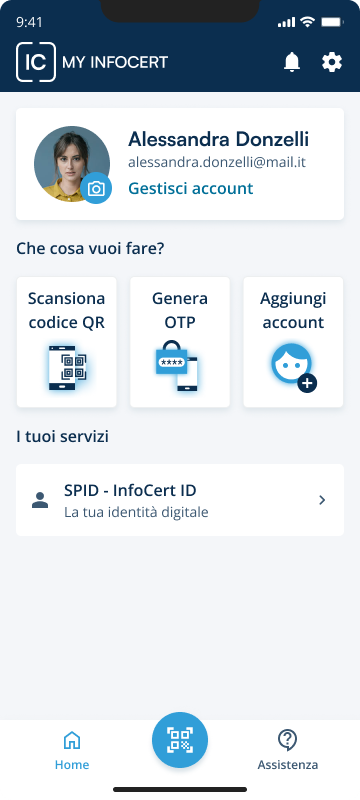
Copiare il Codice OTP che si auto-genera sull'App...
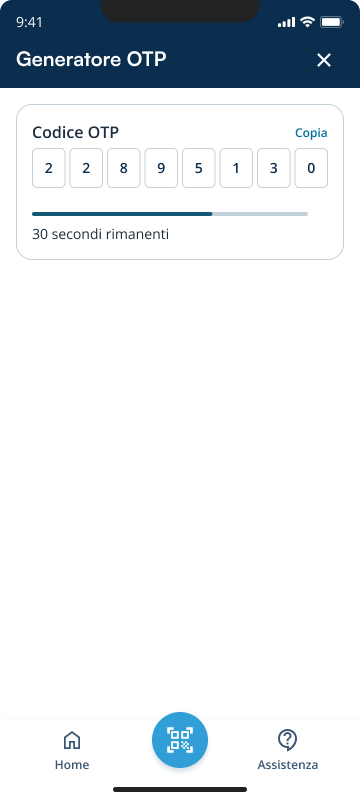
... all'interno della schermata precedente valida per completare l'autenticazione a due fattori per l'accesso all'App IO.
Ricopiato il codice OTP (generato dall'App My Infocert) fai clic sul pulsante "Entra con SPID".
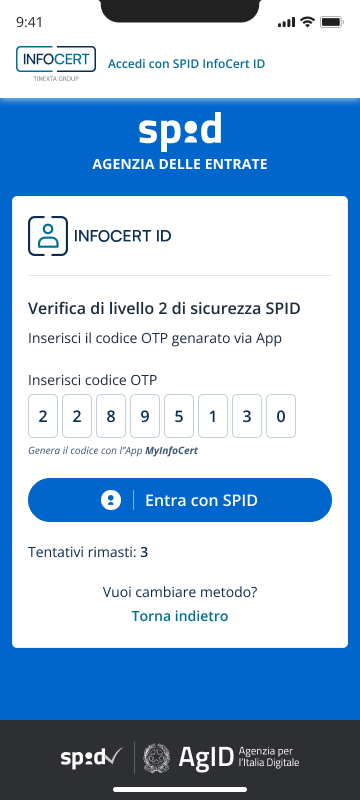
Autorizza l'App IO ad accedere alle seguenti informazioni segnalate premendo sul pulsante "Autorizzo".
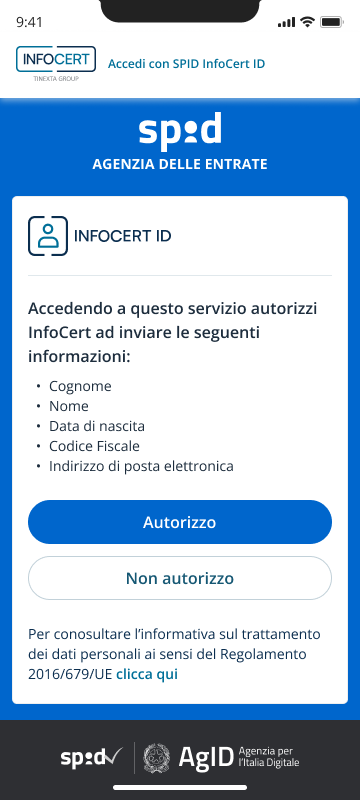
Hai completato l'autenticazione forte, ora sei dentro l'App IO!